Notez cet article :
5/5 | 1 avis
Cet article vous a été utile ?
Oui
Non
Vous avez noté 0 étoile(s)
Procédure
Bienvenue dans cette documentation détaillée pour la création d'une adresse email professionnelle avec LWS. Ce guide vous aidera à établir une présence professionnelle en ligne avec une adresse email pro.
Avant d'expliquer le processus de création d'adresse email professionnelle, vous devez vous assurer de disposer d'un service mail Pro précédemment commandé sur votre espace client et de disposer d'une limitation en nombre d'adresses email Pro permettant de créer de nouvelles adresses.
Pour effectuer ces vérifications, suivez ces différentes étapes :
Étape 1 : Dans un premier temps, vous devez vous connecter à votre compte LWS et accéder à l'hébergement mutualisé ou au service mail pour lequel vous souhaitez créer des adresses emails professionnelles.
Si vous n'avez aucun produit listé dans l'onglet "autres services" vous devrez tout d'abord faire l'achat d'un service Mail Pro avec un nombre d'adresses emails suffisant pour convenir à vos besoins.
Si vous avez déjà effectué une commande de service Mail Pro associé au nom de domaine souhaité, alors vous devez accéder à ce dernier pour vérifier que vous disposez d'un nombre d'adresses emails suffisant pour en créer de nouvelles.
Étape 2 : Accédez à la gestion de votre service mail en cliquant sur l'icône "Administration E-mails" de la rubrique "Administration de votre service Mail Pro".
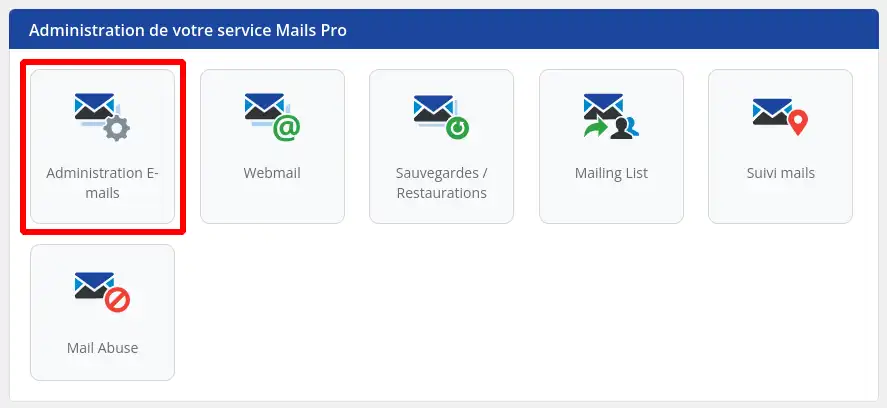
Étape 3 : Vous pouvez vérifier le nombre d'adresses emails utilisées et le nombre d'adresses emails encore disponible pour votre service mail Pro en regardant les quotas affichés en haut à droite de la gestion de vos emails.
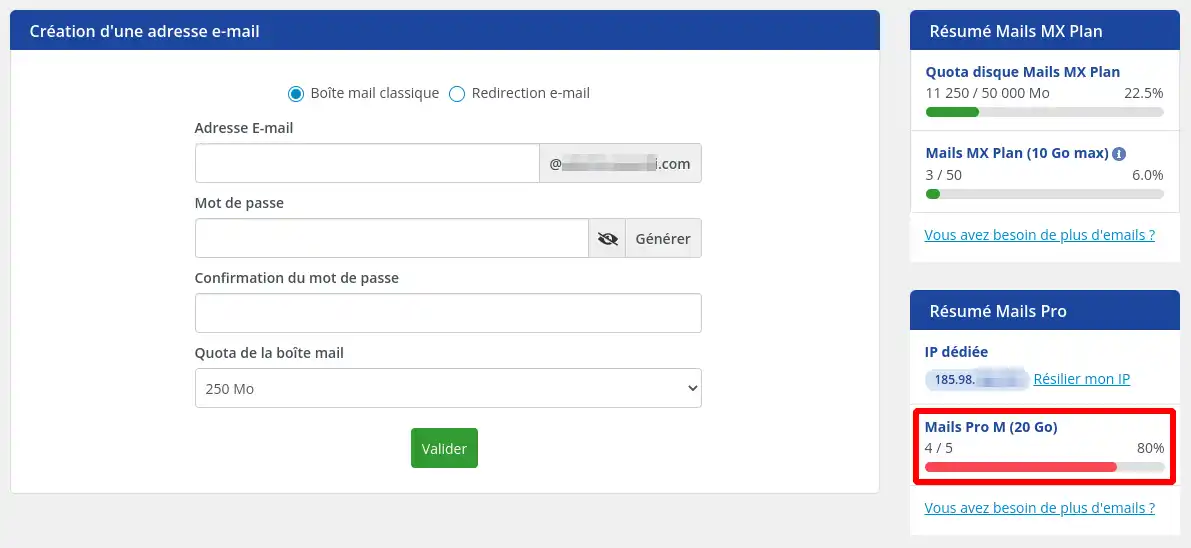
Si vous disposez encore d'adresses emails disponibles, alors vous pouvez passer à l'étape suivante qui vous permettra de créer votre adresse email.
Si en revanche, vous ne disposez plus de quotas disponibles, nous vous invitons à suivre la partie "Comment commander une adresse Email Pro pour un domaine géré par LWS" de cette documentation afin d'acheter de nouvelles adresses.
Si vous avez dû recommander des adresses emails, revenez à l'administration de vos adresses emails Pro en suivant les étapes de la partie "I. Avant de commencer" de cette documentation.
Suivez ensuite ces étapes, pour créer une nouvelle adresse email :
Étape 1 : dans le bloc "Création d'adresse e-mail", renseigner les informations suivantes :

Etape 2 : cliquez sur "Valider"
Étape 3 : Une boîte de dialogue s'affiche pour confirmer la création de l'adresse email. Si une erreur apparait, vérifier la saisie des renseignements indiqués à l'Étape 2.
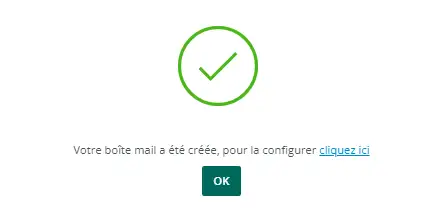
Cliquez ensuite sur "OK", votre adresse email doit alors apparaitre dans le listing des emails créés avec le Type : Mail Pro.
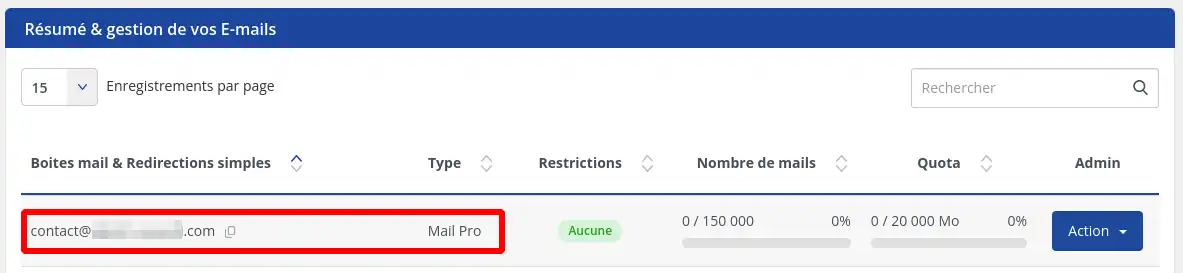
Félicitations, vous avez franchi toutes les étapes nécessaires pour créer une adresse email professionnelle avec LWS. Grâce à ce guide, vous avez pu établir une présence en ligne fiable et professionnelle. En utilisant ces instructions, la création d'une adresse email n'est plus un défi, mais une opportunité d'élargir votre présence numérique. Profitez de votre nouvelle adresse email professionnelle et explorez toutes les opportunités qu'elle offre.
Notez cet article :
5/5 | 1 avis
Cet article vous a été utile ?
Oui
Non
1mn de lecture
Comment acheter facilement une adresse email professionnelle ?
1mn de lecture
Comment migrer facilement vos emails entre les services mail Pro et Standard de LWS ?
1mn de lecture
Comment supprimer une adresse email Pro sur le LWS Panel ?
1mn de lecture
Optimisez votre service mail avec l'option IP dédiée de LWS : Comment faire ?
Bonjour,
Merci de votre retour.
Pour votre cas, vous avez opté pour une formule mail pro sans avoir la gestion de votre domaine chez LWS.
Dans la zone DNS de votre domaine, vous avez paramétré le Mx suivant : mailXX.lwspanel.com
Alors quand vous vous trouvez sur la page de gestion de vos adresses, le robot va check vos DNS et va essayer de chercher "mail.domaine.ext" pointant vers l'IP du serveur mail. S'il ne le trouve pas (ce qui est votre cas) alors, il va afficher cette notification.
Si vous souhaitez ne plus l'avoir, alors je vous invite à paramétrer un champ de type A, pour nom "mail" avec la valeur de l'IP de votre serveur mail.
Et ensuite changer le MX avec pour valeur : mail.votre-domaine.ext
Je vous remercie de votre attention et reste à votre disposition pour toute autre question ou complément d'information.
Nous vous invitons à contacter notre service support à travers votre espace client, afin de vous apporter une aide si vous rencontrez des difficultés sur cette manipulation. (Contacter le support LWS)
Cordialement, L'équipe LWS
Bonjour,
Je vous remercie pour votre message.
Je suis désolé de l'inconfort que vous rencontrez avec l'utilisation de votre adresse de messagerie PRO.
Malheureusement, je ne pourrais vous apporter une réponse générique et je vous inviterais à nous contacter depuis l'espace client afin que nous trouvions une solution ensemble.
Dans l'attente, je vous remercie pour votre attention et reste à votre disposition pour toute autre question ou complément d'information. Vous pouvez nous contacter depuis votre espace client ou directement depuis cette page.
Cordialement, L'équipe LWS.